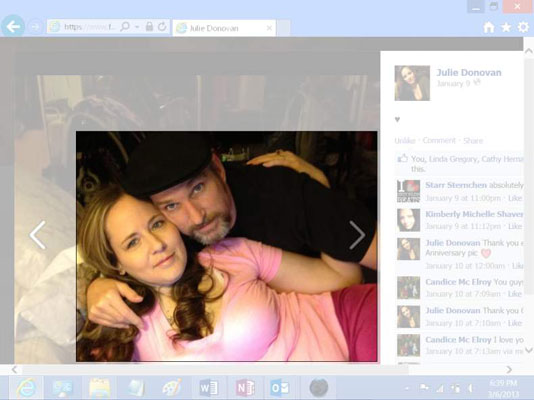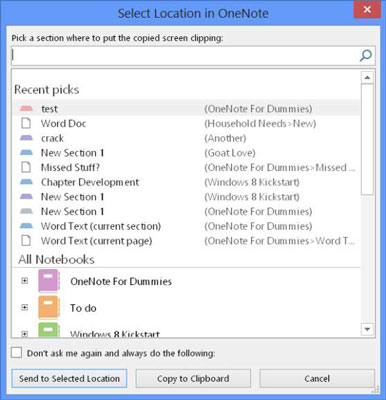A képernyőfelvételek vagy kivágások mindenféle esetben hasznosak a OneNote 2013 számára, kezdve a kedvenc asztali hátterének megmutatásától kezdve a dokumentumok elkészítéséig, amelyek olyan dolgokat mutatnak be, amelyeket az olvasók nehezen tudnak elképzelni, és segítenek nekik eligazodni az Ön által végzett feladatokban. újra megbeszélni.
Bár évek óta képes képernyőképet készíteni a Print Screen billentyűzet gombjával, ezzel a billentyűvel csak a teljes képernyőt rögzítheti, vagy az Alt+Print Screen billentyűkombinációval csak az aktív ablakot rögzítheti. Ez volt a két választásod.
A OneNote Képernyővágó eszközével a képernyőnek csak azt a részét emelheti ki, amelyet rögzíteni szeretne, és megragadhatja, így nem kell további lépése a képernyő vagy az ablak nem kívánt részei kivágásával. Így lényegében levágja a felvételt a felvétel közben. Itt van, hogyan:
Hívja meg a Send to OneNote eszközt, és kattintson vagy koppintson a Képernyővágás gombra (vagy csak nyomja meg az S gombot, miközben az eszköz nyitva van).
A teljes képernyő elszürkül, és megjelenik a szálkereszt.
Az egérrel vagy az ujjával mozgassa a szálkeresztet a képernyő rögzíteni kívánt részének bal felső sarkába.
A lefelé húzás során létrehozott mezőben minden színes lesz, nem pedig szürkén, mint a képernyő többi része; a kép a rögzített területből fog állni.
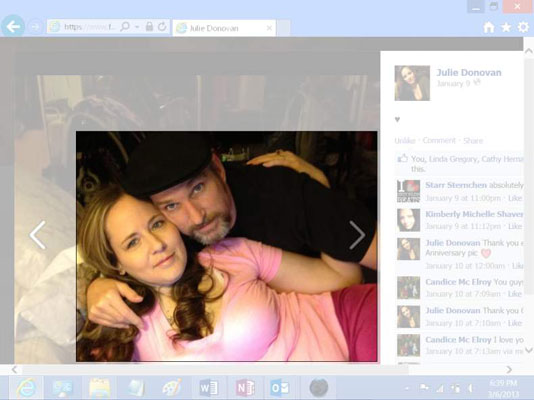
Kattintson vagy koppintson, majd húzza a szálkeresztet lefelé és jobbra, amíg a teljes rögzíteni kívánt kép meg nem jelenik; majd engedje fel az egérgombot, vagy emelje fel az ujját a képernyőről.
A kép felett megjelenik a Hely kiválasztása a OneNote-ban ablak.
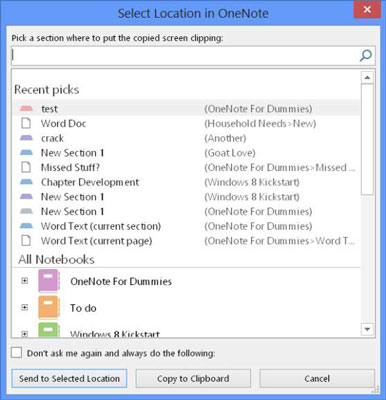
A képernyőrögzítés befejezéséhez válasszon egyet az alábbiak közül:
-
Küldés a kiválasztott helyre: Jelöljön ki egy jegyzetet az ablak tetején lévő nagy mezőben, majd kattintson vagy érintse meg ezt a gombot a képernyőkép elküldéséhez.
-
Másolás vágólapra: A kép kézi jegyzetbe vagy más helyre történő beillesztéséhez kattintson vagy érintse meg ezt a gombot, amely a képet a vágólapra másolja, hogy a Paintben vagy más grafikus programokban használhassa.
Az ablak alján található egy jelölőnégyzet, amely azt írja ki, hogy „Ne kérdezz újra, és mindig tedd a következőket”. Ha azt tapasztalja, hogy mindig ugyanarra a helyre ad hozzá képernyőkivágásokat, jelölje be ezt a négyzetet, hogy ne kelljen minden alkalommal kiválasztania a helyet. Bármikor megnyithatja a OneNote beállításai között a Küldés a OneNote-ba szakaszt, és megfordíthatja a választást.